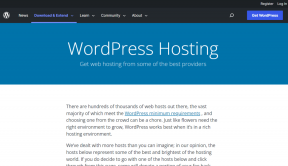22 beste Google Maps-triks du ikke visste
Miscellanea / / November 29, 2021
Mange av oss kan ikke engang fatte ideen om å kjøre rundt på nye steder uten de alltid hjelpsomme Google Kart. Fra å få veibeskrivelse til populære kaffebarer til å navigere rundt på bilturer, det er et nesten uunnværlig verktøy å ha når du er på veien.

Bare slik at du ikke går glipp av de fantastiske funksjonene som denne appen følger med, har vi laget en liste over dem.
De fleste av disse har blitt prøvd og testet på Google Maps Android-app. Bør fungere på iOS-appen også. Det er både de vanlige mistenkte og noen relativt ukjente tips i denne listen. La oss hoppe rett inn.
1. Bevegelseskontroll
Du må være klar over den konvensjonelle måten å zoome inn på et kart ved å bruke pinch-in-funksjonen, men denne funksjonen kan vise seg å være litt tungvint, spesielt hvis du sitter bak rattet. Det er en enklere måte å zoome inn og ut på som du sannsynligvis ikke vet om.

Bare dobbelttrykk på kartet med én finger og uten å løfte fingeren, dra ned for å zoome ut. På samme måte, for å zoome inn, dobbelttrykk og dra fingeren opp.
Du kan også bruke denne smarte funksjonen til å vippe kartet. Det vil imidlertid kreve to fingre. Dobbelttrykk og skyv ned for å vippe kartet, mens en skyv opp vil gjenopprette det.
2. Legg til Hjem og Arbeid
Google Maps lar deg lagre hjemme- eller jobbadressene, eller stedene du besøker. Dette hjelper ikke bare med å få veibeskrivelser raskere, men også med å få en grov ide om trafikkbildet før du drar på jobb (eller omvendt) gjennom Google Nå-reisekortene.


For klistremerkefanatikerne er det en rekke attraktive klistremerker som kan legges til de lagrede adressene. Disse klistremerkene sørger for at hjemme-/arbeidsstedene skiller seg ut i kartversjonen din.
3. Legg til stopp på ruten din
Planlegger du en biltur med flere stopp underveis? Vel, det er gode nyheter for vandrelysten i deg. Google Maps lar deg legge til flere stopp og skaper i prosessen den perfekte ruten som forbinder dem alle (i A-Å-rekkefølgen). Så du har en godt planlagt tur og et rimelig estimat av reisetiden, alt pakket inn i en fin liten pakke.


Å legge til stoppene er bokstavelig talt en lek, alt du trenger å gjøre er å trykke på Legg til stopp etter å ha angitt reisemålet (eller neste stopp). I tillegg, hvis du ønsker å bytte dem, er det bare et spørsmål om dra og slipp til du har en helt ny reiserute og en ny rute.
Det er en begrensning på å legge til opptil 10 stopp på én rute. I tilfelle planen din inneholder mer enn 10 stopp, kan det hende du må dele dem opp på forskjellige kart.
4. Del posisjonsdetaljer fra din PC
Søker du etter broen mellom appen og nettleserversjonen av Maps? PC-versjonen kommer med et lurt triks kalt Send til din telefon (hvis du er logget inn med samme ID) som lar deg sende rutedetaljene direkte til appen, eller som SMS eller e-post.

Alt du trenger å gjøre er å åpne Maps i nettleseren og søke etter en plassering og klikke på send-alternativet. Denne funksjonen fungerer ikke bare for et bestemt sted, men kan også brukes til å sende rutedetaljer. Bare sørg for at du er logget på med samme ID i begge versjonene.
5. Velg avgangstidspunkt
Nok et kjekk PC-versjonstriks. De Avreise kl eller Kom innom funksjonen lar deg velge tidspunkt for avgang eller ankomst slik at du kan ha et grovt estimat av trafikken til enhver tid.

Selv om trafikkrapporten ikke ville være 100 % nøyaktig, er den nok til å gi en ide om de typiske trafikkforholdene på et bestemt tidspunkt.
6. Trafikkforhold
Få live oppdateringer av trafikkforholdene i nærområdet ditt eller stedet der du skal stoppe på vei tilbake. Denne modusen er vanligvis deaktivert og kan aktiveres ved å trykke på Trafikk i venstre panel.

Når den er aktivert, vil alle rutene med stor trafikk gå over til rød eller rødbrun, og de frittflytende stiene endres til grønne. Så der har du det, en grov idé om når å gjøre seg klar til å reise hjem.
7. Del posisjonsglimtet ditt
EN ny oppdatering til Google Maps lar deg dele posisjonsinformasjonen din med kontaktene dine. Alt du trenger å gjøre er å trykke på den blå prikken og velge Del posisjonen din. Med datatilkobling på plass vil kontakten din bli informert om posisjonen din i sanntid.
Det beste med denne tjenesten er at den lar deg velge tidspunkt for deling. En spesielt kjekk funksjon, for du vet aldri, dette kan være det perfekte svaret på sjefens "What's your ETA"-spørsmål.


En annen relativt ny funksjon som skal legges til i Maps er Del reisens fremgang. Så hvis du følger appens retning, vil du kunne dele rutedetaljene dine. Denne funksjonen kan nås ved å trykke på pilknappen i nedre høyre hjørne etter at du har startet navigasjonen. Stilig, ikke sant?
8. Transittinformasjon og tidsplaner
Google Maps hjelper oss ikke bare med å finne en passende rute, men hjelper oss også med å finne informasjon om kollektivtransport. Så hvis du er ny på et sted kan du oppsøke kart og få nødvendig informasjon.


I tillegg kan man også se navn, tidsplan, antall stopp og kontaktinformasjon. I tillegg fortsetter Google å oppdatere liste over byer hvor transittfasilitetene er tilgjengelige.
9. Kart uten nett
Ikke alle områder har god tilkobling til internett, spesielt når du kjører til et eksternt sted. I slike situasjoner kun avhengig av nettkart kan du havne i store problemer. Det er da offline kart komme til unnsetning.


For å laste ned kartet uten nett, trykk på Frakoblede områder i venstre panel og velg området.
Kult tips: Det anbefales å bruke Wi-Fi mens du laster ned hvis du har et tak på mobildataplanen din, siden offline-kartene er over 100 MB store.
10. Reis tilbake i tid gjennom tidslinjen
Glemt hvor du var den 17. forrige måned? Enkelt, tidslinjefunksjonen i Maps vil hjelpe deg med å gi et støt i hukommelsen (forutsatt at den er aktivert). Trykk på Din tidslinje og se hvor du befinner deg i detalj.


Denne fantastiske funksjonen vil ikke bare vise rutene du har tatt, den vil også gi et grovt estimat av stansene du har hatt, sammen med bilder som ble klikket på underveis.
Og hvis du føler at Google allerede vet nok om deg og det kan klare seg uten å vite reiseplanene dine, slå av funksjonen i tidslinjeinnstillingene.
11. Lagre plasseringer i lister
Introdusert forrige måned, lar denne funksjonen deg lagre posisjoner til forhåndsinnstilte lister eller opprette en ny egendefinert liste. Oppdateringen er bygget rundt Stjernemerket/Lagre funksjon og lar deg skille steder basert på individuelle valg. Tross alt, en kafé som har vært på bøttelisten din bør ikke være på en liste som inneholder tannlegens adresse, ikke sant?


Som standard er disse listene private, men du kan velge å dele dem med vennene dine eller gjøre dem offentlige. Listene du følger vil også være tilgjengelige for offline bruk, og alle de merkede stedene vil være på den.
De lagrede stedene vil være synlige under Dine steder på venstre fane, hvor du også kan redigere personvernalternativene.
12. Kun Wi-Fi
Dette er en ganske ny funksjon som lar deg holde oversikt over mobildata mens du bruker Google Maps. Når den er aktivert, vil appen fungere bare for frakoblede områder når den er koblet til mobildata, og den vil fungere normalt når den er koblet til Wi-Fi.

Denne modusen finner du i innstillingsmenyen. Når den er slått på, vil overskriften «kun Wi-Fi» være synlig øverst på kartet. Husk å laste ned kart før du bytter til denne modusen.
13. Søk etter nærliggende steder
Lat til å søke rundt posisjonen din etter navn? Trykk på Rundt ikonet nederst i høyre hjørne og få detaljene for alle de oppførte stedene.

Avhengig av gjeldende plassering, er det også en mulighet for utforske i nærheten i søkefeltet kommer det imidlertid ikke opp alle steder. Du må lande i en populær for å bruke den til din fordel.
PC-versjonen har den ekstra luksusen å søke etter hoteller eller restauranter i nærheten av det søkte området. Klikk på ikonet i nærheten og all nødvendig informasjon vil vises på venstre panel.
14. Del veibeskrivelser enkelt
Fryktene ved å dele veibeskrivelser over telefonen. Ved nåde av Google, det er en passé nå. Så alt du trenger å gjøre er å søke etter ruten og trykke på Del veibeskrivelse - alt fra komforten i stuen din.


Og selv om vennen din ikke har appen installert, vil en detaljert melding nå ham/henne som beskriver i detalj hver sving de må ta.
15. Raskt søk
De raskt søk gir deg beskjed om posisjonsdetaljene om eventuelle restauranter, minibanker eller apotek i nærheten av stedet ditt. Trykk på søkefeltet og du får opp søkekategoriene.


I tillegg er vurderingen og avstanden fra gjeldende plassering også detaljert, så Google Maps har deg dekket når det gjelder å gå den ekstra milen for å vite om et bestemt sted.
En annen interessant funksjon er at du kan legge til pit-stopp i mellom - enten det er en bensinstasjon eller en kafé. Trykk på søkeikonet i høyre hjørne og velg det riktige. Når den er lagt til, vil den vise den nye ruten og ekstra tid som kreves.
16. Begynn å kjøre
Denne er en oppdater til fanen Kjøring som forbedrer pendleropplevelsen. I tilfelle du har lagret hjemme- eller jobbadressene, vil Google Maps også gi sanntids ETA for pendlingen.
I tilfelle du kan gjøre unna navigasjonen, vil den sørge for at du har de siste trafikkoppdateringene mens du kjører. En ganske imponerende funksjon for new age-publikummet som alltid er på farten.
17. Bestill en Uber
Enda en fra mengden av oppdateringer som Google hadde rullet ut de siste tre månedene. Du kan nå bestille og betale for en Uber-drosje uten å forlate bekvemmelighetene til hovedappen. I tillegg er det ekstra rabatter som kan benyttes hvis bestillingen gjøres via Google Maps.

I tilfelle bestillingsalternativet ikke er tilgjengelig på stedet ditt (ettersom det ennå ikke er lansert globalt), vil du kunne se flere reisealternativer sammen med prissammenligningene.
18. Finn nærmeste vaskerom
Denne funksjonen er kun tilgjengelig i NCR-regionen i India for tiden, som en del av Swachh Bharat kampanje. Denne funksjonen er laget i samarbeid med Byutviklingsdepartementet for å lindre smerten lokalisering av et rent offentlig vaskerom.

Over tid vil tjenesten spre seg til andre byer. Til nå var det plassert omtrent 4 lakh toaletter ved å bruke denne tjenesten. Man kan søke ved Swachh offentlig toalett og listen over nærliggende vaskerom vil dukke opp.
19. Unngå bompenger og motorveier
De lange køene på bompengesentraler kan være en stor smerte, spesielt i rushtiden. Så hvis du ikke er presset på tid kan du velge å unngå bompenger og motorveier og det samme gjelder ferger også.

Dette alternativet er tilgjengelig under Rutealternativer etter at du har lagt inn kilden og destinasjonen.
20. Mål avstand
En annen av de imponerende funksjonene, denne lar deg måle avstanden mellom to punkter. Selv om det ikke gir den nøyaktige avstanden langs rutene, vil du kunne beregne hvor langt to steder er fra hverandre.

I PC-versjonen høyreklikker du på kartet og velger Mål avstand. Når det gjelder appen, slipp pinnen på stedet og trekk opp informasjonskortet, trykk på Mål avstand og slipp inn pinnen etter behov.
21. Street View
Street View gir en vakker 360-graders panoramautsikt over turistattraksjoner eller store attraksjoner og gater i det virkelige liv. Opprinnelig lansert i 2007, har den spredt seg globalt til å omfatte mange byer og populære gater.


Søk etter et sted på kartet og trykk på 360-gradersbildet i nedre venstre hjørne for å få tilgang til denne funksjonen. Selv om den er tilgjengelig for et flertall av de globale attraksjonene, er denne funksjonen kanskje ikke tilgjengelig for alle de indiske stedene.
22. Registrer deg for en lokal guide
Google bruker sin lojale brukerbase til å anmelde et sted i tillegg til å korrigere informasjonen om et sted. Og i bytte mot tilbakemeldingen gir Google poeng til brukeren.
Basert på poengene kan flere fordeler benyttes som lagring av harddisker, invitasjoner til eksklusive arrangementer osv.


Og bare i tilfelle du ikke har lagt til anmeldelser på lenge, vil Maps varsle deg om oppgaven. Til nå har jeg tjent 3 poeng (arbeid pågår, skjønner du), hvor mye er ditt?
Bonustriks: Vær oppmerksom på fartsgrenser
Denne innebærer bruk av en tredjepartsapp kalt Velociraptor, som lar deg legge til en fartsgrenseindikator på kartet. Dette er en tredjepartsapp som bruker telefonens innebygde akselerometer for å bestemme hastigheten til kjøretøyet og deretter matche den mot fartsgrensen på ruten.

Hvis kjøretøyet krysser fartsgrensen, går alarmen for å varsle deg. Appen må gis tillatelse i tilgjengelighetsinnstillingene for å bruke gjeldende plassering.
Så dette var stort sett alle de populære triksene du kan bruke for å forbedre Google Maps-opplevelsen. Og her kommer hovedspørsmålet.
Visste du alle triksene?
Satser på at det var et par funksjoner som hadde hoppet over oppmerksomheten din tidligere, ikke sant? Uansett, vi snakker Google her, og det er mange flere interessante funksjoner som kommer. Hvis det er en favoritt av deg jeg savnet, gi oss beskjed om det gjennom kommentarene, vil du?